Call of Duty Modern Warfare: ¿cuánto dinero ha recaudado?
¿Cuánto recaudó Call Of Duty Modern Warfare? Call of Duty: Modern Warfare ha demostrado ser un éxito inmenso, rompiendo récords y generando ingresos …
Leer el artículo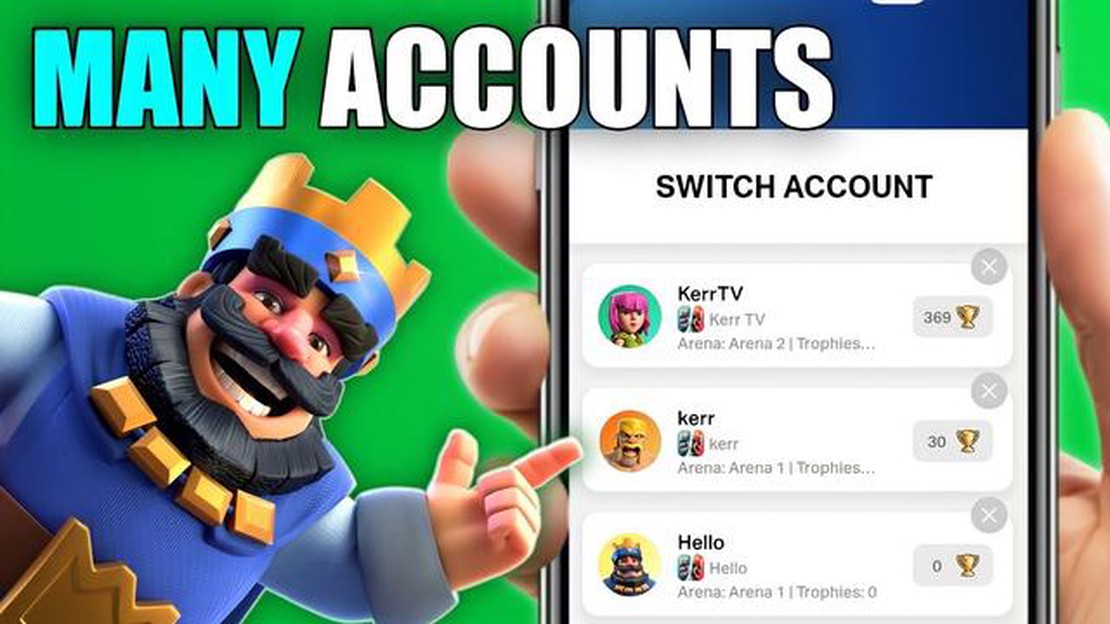
Si eres un ávido jugador de Clash Royale, puede que quieras cambiar entre varias cuentas. Tanto si quieres empezar de cero como si quieres gestionar varias cuentas para diferentes estrategias, saber cómo cambiar de cuenta puede ser una habilidad muy valiosa. En esta guía paso a paso, te guiaremos por el proceso de cambiar de cuenta en Clash Royale.
Paso 1: Abre los Ajustes de Clash Royale.
El primer paso para cambiar de cuenta en Clash Royale es abrir los ajustes del juego. Puedes hacerlo tocando el icono del engranaje en la esquina superior derecha de la pantalla principal. Esto abrirá el menú de ajustes, donde podrás acceder a varias opciones del juego.
Paso 2: Vincula tu cuenta al ID de Supercell.
Para cambiar de cuenta, necesitarás tener tus cuentas vinculadas a Supercell ID. Si aún no lo has hecho, toca el botón “Gestionar cuentas” en el menú de configuración. Esto te llevará a la página de ID de Supercell, donde podrás crear un nuevo ID de Supercell o iniciar sesión con uno ya existente.
Paso 3: Cerrar sesión e iniciar sesión con otro ID de Supercell.
Una vez que hayas vinculado tu cuenta a tu ID de Supercell, puedes cambiar de cuenta cerrando sesión e iniciando sesión con un ID de Supercell diferente. Para ello, vuelve al menú de configuración y pulsa en el botón “Cerrar sesión”. A continuación, pulsa el botón “Iniciar sesión” e introduce las credenciales del ID de Supercell deseado.
Paso 4: Empezar a jugar con la nueva cuenta.
Después de iniciar sesión con el nuevo ID de Supercell, podrás empezar a jugar a Clash Royale con la cuenta correspondiente. Puedes acceder al progreso, las cartas y los trofeos de la nueva cuenta, y volver a tu cuenta anterior en cualquier momento siguiendo los mismos pasos.
Siguiendo estos pasos, podrás cambiar fácilmente entre varias cuentas en Clash Royale y disfrutar del juego desde diferentes perspectivas. Si quieres experimentar con diferentes estrategias o simplemente empezar de nuevo, tener la posibilidad de cambiar de cuenta puede mejorar tu experiencia de juego.
Si juegas a Clash Royale en varios dispositivos o quieres cambiar de cuenta, es importante saber cómo cambiar de cuenta en el juego. Sigue la guía paso a paso a continuación para aprender a hacerlo:
Es importante tener en cuenta que al cambiar de cuenta no se transferirá ningún progreso ni dato entre cuentas. Cada cuenta tiene su propio progreso y objetos del juego. Asegúrate de hacer una copia de seguridad y sincronizar tu progreso con la plataforma de la cuenta respectiva para evitar perder datos.
Leer también: Cómo seguir el mapa del tesoro de la fábrica Flush de Fortnite para conseguir estrellas de batalla fáciles
Ahora que sabes cómo cambiar de cuenta en Clash Royale, puedes cambiar fácilmente entre diferentes cuentas para disfrutar del juego con múltiples perfiles o jugar con amigos en sus propias cuentas.
Sigue estos pasos para cerrar sesión en tu cuenta actual de Clash Royale:
Una vez que hayas confirmado la desconexión, se cerrará la sesión de tu cuenta actual de Clash Royale. Esto significa que ya no tendrás acceso a tu progreso, cartas y trofeos asociados a esa cuenta.
Es importante tener en cuenta que la desconexión de tu cuenta no cancelará ni eliminará las compras dentro de la aplicación que hayas realizado. Estas compras seguirán asociadas a tu cuenta, aunque hayas cerrado la sesión. Si quieres eliminar por completo tu cuenta y todos los datos asociados, tendrás que ponerte en contacto con el servicio de asistencia de Supercell.
Leer también: Guía paso a paso: Cómo tomar una instantánea de un Pokemon
Si quieres iniciar sesión con una cuenta de Clash Royale diferente, simplemente sigue los pasos descritos en la siguiente sección de esta guía.
Si quieres cambiar entre varias cuentas de Clash Royale, tendrás que crear un ID de Supercell distinto para cada cuenta. Aquí tienes una guía paso a paso sobre cómo crear un nuevo ID de Supercell para tu segunda cuenta:
Con un ID de Supercell distinto para cada cuenta, puedes cambiar fácilmente entre varias cuentas de Clash Royale y disfrutar del juego con distintos progresos y mazos. Asegúrate de mantener seguras tus credenciales de ID de Supercell y recuerda cerrar sesión en una cuenta antes de cambiar a otra.
Para cambiar de cuenta en Clash Royale, primero ve a los ajustes del juego. A continuación, toca el botón “Desconectado” situado en la esquina superior derecha de la pantalla. A continuación, elige “Iniciar sesión con Google Play” o “Iniciar sesión con ID de Apple” en función de tu dispositivo. Por último, selecciona la cuenta a la que deseas cambiar de la lista de cuentas disponibles.
Sí, puedes cambiar de cuenta en Clash Royale sin perder tu progreso. El juego te permite vincular múltiples cuentas a tu dispositivo, y puedes cambiar fácilmente entre ellas usando los ajustes del juego. Siempre que hayas vinculado tus cuentas correctamente, no perderás ningún progreso al cambiar de una a otra.
No, no es posible cambiar de cuenta en Clash Royale si no tienes un ID de Google Play o Apple. Estas cuentas son necesarias para vincular varias cuentas en el juego. Si no tienes ninguna, tendrás que crear una cuenta antes de poder cambiar entre diferentes cuentas de Clash Royale.
Puedes tener varias cuentas en Clash Royale. El juego te permite vincular varias cuentas a tu dispositivo, y puedes cambiar entre ellas usando los ajustes del juego. No hay un límite específico para el número de cuentas que puedes tener, pero ten en cuenta que gestionar demasiadas cuentas puede convertirse en un reto.
Si no puedes cambiar de cuenta en Clash Royale, puedes intentar varias cosas. En primer lugar, asegúrate de que has vinculado correctamente tus cuentas a tu dispositivo. Comprueba si has iniciado sesión con el ID de Google Play o Apple correcto. Si el problema persiste, prueba a reiniciar el dispositivo y volver a instalar el juego. Si ninguna de estas soluciones funciona, es posible que tengas que ponerte en contacto con el equipo de soporte del juego para obtener más ayuda.
Sí, es posible cambiar de cuenta en Clash Royale en varios dispositivos. Puedes vincular tus cuentas a varios dispositivos iniciando sesión con el mismo ID de Google Play o Apple. Una vez vinculadas tus cuentas, puedes cambiar entre ellas en cualquier dispositivo que tenga el juego instalado.
No, tu progreso no se sincronizará automáticamente cuando cambies de cuenta en Clash Royale. Cada cuenta tiene su propio progreso y objetos del juego. Si quieres transferir tu progreso de una cuenta a otra, tendrás que ponerte en contacto con el equipo de soporte del juego y seguir sus instrucciones.
¿Cuánto recaudó Call Of Duty Modern Warfare? Call of Duty: Modern Warfare ha demostrado ser un éxito inmenso, rompiendo récords y generando ingresos …
Leer el artículoCómo domesticar una oveja en Minecraft Las ovejas son una vista común en el mundo de Minecraft, y pueden proporcionar a los jugadores lana, que es …
Leer el artículo¿Cuándo termina el tiempo de inactividad de Fortnite? Fortnite, el popular videojuego online desarrollado por Epic Games, se somete con frecuencia a …
Leer el artículo¿Cómo enlazar aplicaciones de Toca Boca en un Kindle Fire Kids Edition? Bienvenido a nuestra guía paso a paso sobre cómo vincular aplicaciones de Toca …
Leer el artículo¿Cómo hacer hormigón en Minecraft? Minecraft es un popular juego sandbox que permite a los jugadores crear y construir sus propios mundos. Uno de los …
Leer el artículoExpediciones: Reseña de Roma Expediciones: Rome es un RPG inmersivo ambientado en la antigua ciudad de Roma, que ofrece a los jugadores la oportunidad …
Leer el artículo